随着科技的飞速发展,电脑已经成为我们日常生活和工作中不可或缺的工具,当我们购买或组装一台新的电脑主机时,了解并查看其配置信息至关重要,本文将介绍在电脑主机开机过程中如何查看配置,帮助读者了解自己的电脑性能及硬件情况。
开机查看配置的方法
1、通过操作系统查看
在电脑开机后,可以通过操作系统中的功能来查看硬件配置,以下是几种常见操作系统的查看方法:
(1)Windows系统:可以通过“计算机”或“此电脑”右键点击属性,在弹出的窗口中可以查看基本的CPU、内存、操作系统等信息,还可以通过运行“dxdiag”命令,在弹出的DirectX诊断工具中查看更详细的配置信息,包括显卡、声卡等。
(2)macOS系统:可以通过点击苹果菜单,选择“关于本机”来查看基本的配置信息,还可以通过系统报告功能查看更详细的硬件信息。
(3)Linux系统:可以通过终端输入“lscpu”查看CPU信息,“free -m”查看内存信息,“lspci”查看显卡信息等,不同的Linux发行版可能还有专门的硬件检测工具。
2、通过BIOS/UEFI查看
在电脑开机过程中,还可以通过BIOS/UEFI界面查看硬件配置,在电脑启动时,按下特定的功能键(如F2、F10、Delete等)可以进入BIOS/UEFI设置,可以查看基本的硬件配置信息,如CPU型号、内存容量等,不过需要注意的是,不同品牌和型号的电脑,进入BIOS/UEFI设置的按键可能有所不同。
电脑配置解析
在电脑主机开机后,我们可以通过查看配置信息来了解电脑的性能及硬件情况,以下是一些主要的配置项目及其作用:
1、处理器(CPU):电脑的运算核心,影响着软件的响应速度和系统运行速度,查看CPU型号和频率可以了解电脑的处理能力。
2、显卡(GPU):负责图形处理和渲染,影响着电脑的图形显示效果,查看显卡型号和性能参数可以了解电脑的图形处理能力。
3、内存(RAM):存储电脑运行所需的数据和程序,影响着电脑的多任务处理能力,查看内存容量和速度可以了解内存的性能。
4、硬盘(HDD/SSD):存储数据和程序的地方,影响着软件的安装和文件存储速度,查看硬盘容量和类型(HDD或SSD)可以了解存储性能,固态硬盘的读写速度远高于机械硬盘,固态硬盘的启动速度也更快。
5、电源(Power Supply):为电脑提供稳定电压的装置,影响着电脑的稳定运行,优质电源能够保证电脑的稳定运行并保护硬件。
6、主板(Motherboard):连接电脑各部件的桥梁,其性能和扩展性影响着电脑的总体性能,查看主板品牌和型号可以了解其性能和扩展性。
注意事项
在查看电脑配置时,需要注意以下几点:
1、查看配置信息时,确保电脑连接了稳定的电源,避免在查看过程中因电量不足导致数据不准确或设备损坏。
2、在BIOS/UEFI界面中操作时要谨慎,避免误改设置导致电脑无法正常运行。
3、了解电脑配置后,可以根据实际需求进行硬件升级或优化,以提高电脑性能,但升级硬件时,要确保新硬件与原有硬件兼容,避免因不兼容导致的问题。
本文介绍了电脑主机开机后如何查看配置的方法及配置解析,通过了解电脑配置,我们可以更好地了解电脑的性能及硬件情况,以便进行硬件升级或优化,在查看配置时,需要注意操作规范和安全,确保电脑的正常运行,希望本文能帮助读者更好地了解自己的电脑配置,为日常使用和办公提供便利。
转载请注明来自虚拟数字,本文标题:《电脑主机开机查看配置的方法与解析》

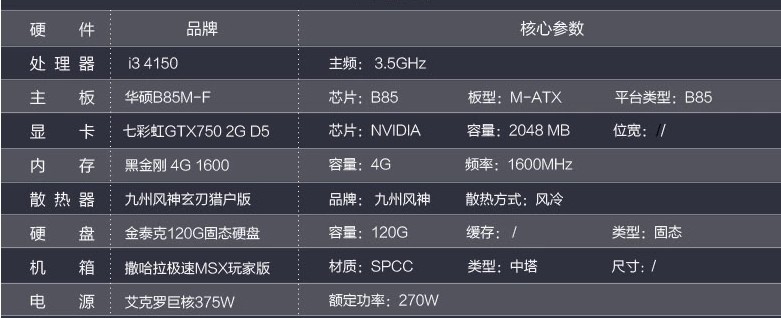

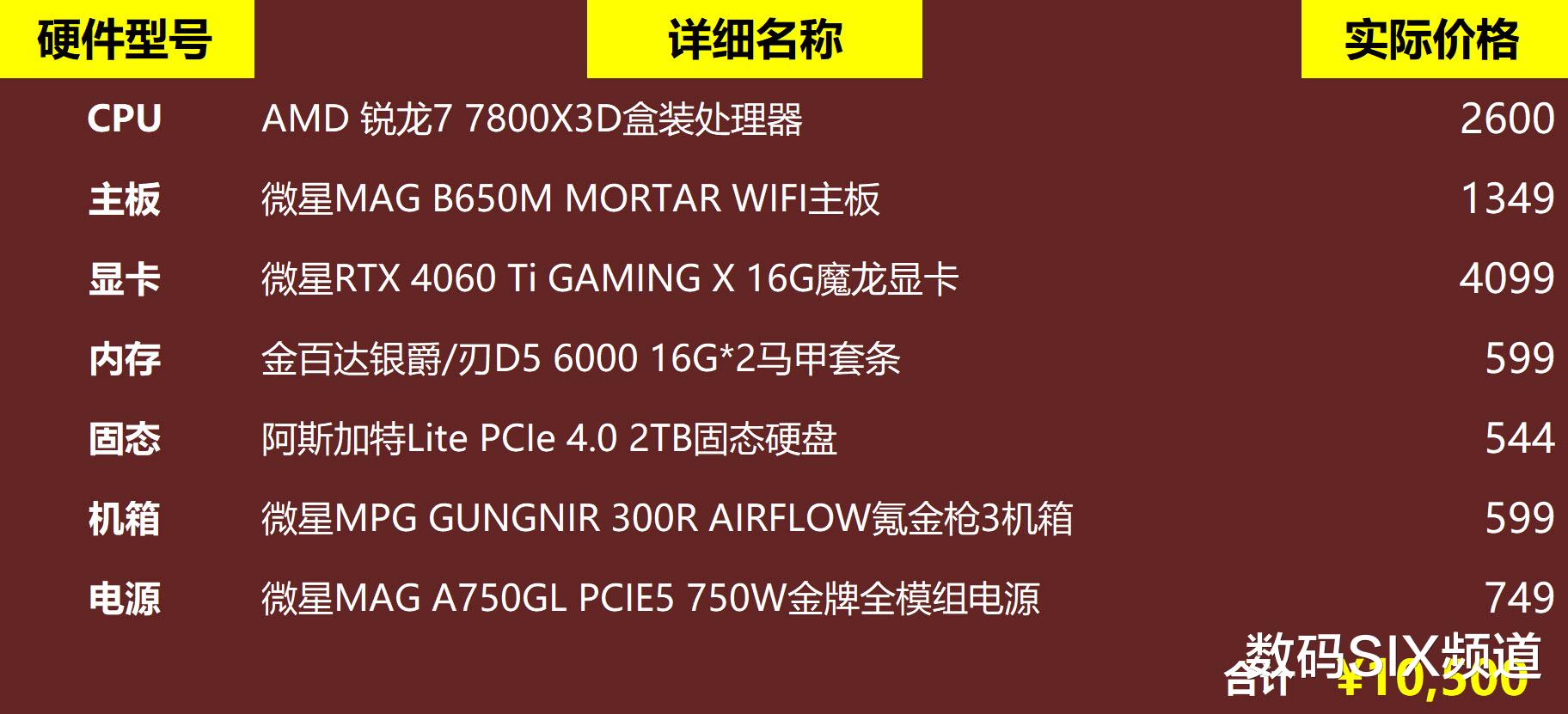

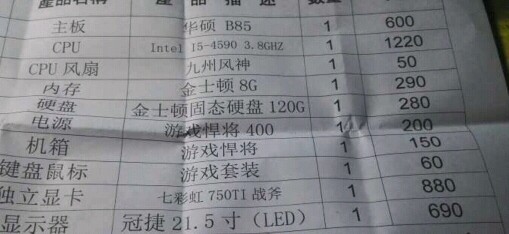





 京公网安备11000000000001号
京公网安备11000000000001号 京ICP备11000001号
京ICP备11000001号